일부 사람들은 주변 빛의 변화에 매우 민감하게 반응하며, 이는 불편함을 초래할 수 있습니다. 이러한 민감함이 없더라도, 밝은 흰색 배경 대신 어두운 테마를 사용하면 웹 브라우징 경험이 훨씬 편안해질 수 있습니다.
특히 많은 사람들이 잠들기 직전에 어두운 방에서 컴퓨터나 스마트폰을 사용하는 경우가 많은데, 이때 다크 모드는 매우 실용적인 해결책이 됩니다.
어떤 이유에서든, 사용자의 필요에 맞는 최적의 다크 모드를 선택할 수 있도록 크롬 브라우저에 유용한 다크 모드 확장 프로그램들을 소개합니다.
크롬 브라우저를 위한 최고의 다크 모드 확장 프로그램
크롬 브라우저 자체에도 다크 모드 옵션이 있는데, 왜 굳이 확장 프로그램을 설치해야 할까요? 크롬 내장 다크 모드는 화면 전체를 덮지 못하며, 특히 웹사이트 페이지에는 적용되지 않는다는 단점이 있습니다. 대부분의 경우, 사용자들이 다크 모드를 가장 필요로 하는 곳이 바로 웹사이트 페이지입니다.
이러한 필요를 충족시켜 주는 것이 바로 다크 모드 확장 프로그램입니다. 설치와 설정이 간단하며, 사용자의 필요에 가장 적합한 확장 프로그램을 선택할 수 있습니다.
다음은 몇 가지 추천 목록입니다.
#1 다크 리더
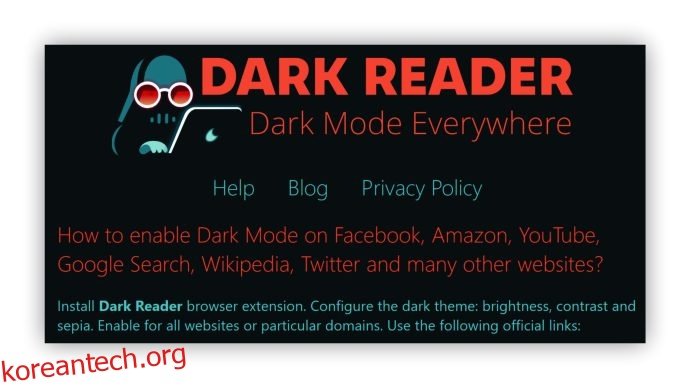
많은 사용자들에게 가장 인기 있는 크롬 확장 프로그램 중 하나입니다. 크롬 웹 스토어에서 높은 평가를 받고 있어 안심하고 설치할 수 있습니다.
다크 리더 확장 프로그램은 모든 웹사이트에서 높은 대비를 제공하여 밝은 색상을 반전시키고, 어두운 환경에서도 눈의 피로를 덜어줍니다.
사용자 맞춤 설정 옵션도 풍부합니다. 세피아 필터, 밝기, 대비 등 다양한 요소들을 사용자의 눈에 맞게 조절할 수 있습니다.
광고가 전혀 표시되지 않으므로 밝은 모드에서 크롬을 사용하는 것처럼 쾌적한 브라우징 경험을 유지할 수 있습니다.
다크 리더를 사용하기 전에, 기존에 설치된 다른 다크 모드 확장 프로그램을 제거하는 것이 좋습니다.
#2 나이트 아이 – 모든 웹사이트 다크 모드

이 확장 프로그램 역시 높은 평가를 받는 옵션 중 하나입니다. 오프라인에서도 작동하며, 추가 기능을 원할 경우 인앱 구매를 통해 업그레이드할 수 있습니다.
나이트 아이 확장 프로그램은 다양한 기기와 호환됩니다. 기존의 색상 반전 방식 대신, 웹사이트별 알고리즘을 사용하여 어두운 모드를 제공합니다. 따라서 이미 자체적으로 다크 모드를 지원하는 웹사이트(예: 유튜브, 레딧)의 경우 해당 모드를 그대로 유지합니다.
#3 루나 리더

루나 리더는 밝기 조절을 자유롭게 할 수 있어 사용자의 필요에 정확히 맞출 수 있습니다. 사람마다 선호하는 밝기가 다르기 때문에, 밝기를 조절할 수 있다는 점은 큰 장점입니다. 다른 다크 모드 확장 프로그램과 달리 약간의 노란색 음영을 추가하여 더욱 자연스럽게 느껴지는 모드를 제공합니다.
화이트리스트 및 블랙리스트 설정과 같은 유용한 기능도 제공합니다. 특히 여러 사람이 함께 사용하는 기기에서 유용할 수 있습니다.
#4 다크 나이트 모드

복잡한 기능 없이 간단한 확장 프로그램을 찾는다면, 다크 나이트 모드가 적합할 수 있습니다. 어두운 모드에서 밝기 조절 기능은 제공하지만, 다른 기능은 없습니다.
페이스북, 유튜브와 같은 웹사이트를 밤에도 편안하게 사용할 수 있는 간단한 방법입니다.
자동 저장 기능
다크 나이트 모드 확장 프로그램은 실시간으로 방문하는 모든 웹사이트에 다크 모드를 적용하는 무료 오픈 소스 소프트웨어입니다. 색상 반전이나 이미지 왜곡 없이 일반 모드와 동일한 품질을 유지합니다.
크롬 확장 프로그램 활성화 방법
크롬 확장 프로그램을 처음 사용해 보시더라도 걱정할 필요 없습니다. 다음은 간단한 활성화 방법입니다.
확장 프로그램 아이콘이 보이지 않는 경우, 퍼즐 모양의 아이콘을 클릭하면 설치된 확장 프로그램을 확인할 수 있습니다.
크롬에서 다크 모드 활성화하는 방법
크롬에서 다크 모드를 활성화하는 방법은 여러 가지가 있습니다. 다크 모드 확장 프로그램을 설치하는 것이 가장 일반적이지만, 컴퓨터 자체 설정이나 크롬의 다른 설정을 활용할 수도 있습니다. 확장 프로그램만큼 만족스럽지 않을 수도 있지만, 다음 방법들을 시도해 볼 수 있습니다.
1. 윈도우 다크 모드
- 작업 표시줄의 시작 버튼을 클릭하여 기본 메뉴를 엽니다.

- 설정(톱니바퀴 모양) 아이콘을 클릭하여 설정 메뉴를 엽니다.

- 개인 설정을 선택하고, 왼쪽 메뉴에서 “색상”을 선택합니다.

- 드롭다운 메뉴에서 “어둡게”를 선택합니다.

이 설정을 적용하면 컴퓨터 전체가 Windows 어두운 모드로 변경됩니다. 이는 크롬 브라우저에도 영향을 미치지만, 웹사이트 자체는 변경되지 않고 크롬 브라우저의 북마크 바, 팝업 창 등 일부 요소에만 적용됩니다.
크롬 설정의 “모양” 탭에서 어두운 테마를 선택하는 것도 유사한 방식으로 작동합니다. 다양한 어두운 테마를 선택할 수 있지만, 방문하는 웹사이트는 여전히 흰색으로 유지됩니다.
2. 웹 콘텐츠 플래그
이전 방법이 만족스럽지 않다면, 이 방법을 시도해 보세요.
- 크롬 브라우저를 열고, 주소창에 chrome://flags/를 입력합니다.

- 새 페이지가 열리면 검색창에 “dark”를 입력합니다.

- “웹 콘텐츠에 대한 강제 다크 모드” 항목 옆의 드롭다운 메뉴에서 “사용”을 선택합니다.

모바일 기기에서 다크 모드를 활성화하려면, 디스플레이 설정에서 해당 옵션을 찾을 수 있습니다. 스마트폰이나 태블릿 모델에 따라 방법이 다를 수 있습니다. 앱 스토어 또는 구글 플레이 스토어에서 다크 테마를 다운로드할 수도 있습니다.
크롬 다크 모드의 알려진 문제점
플래그 페이지를 이용한 다크 모드 설정은 공식적인 방법이 아니었기 때문에, 때로는 오류가 발생할 수 있습니다. 일부 사용자들은 흰색 섬광으로 인해 눈이 불편하다는 불만을 제기하기도 했습니다.
최근 크롬 업데이트로 인해 플래그 페이지가 사라진 것으로 보입니다. 하지만, 웹사이트에 강제로 다크 모드를 적용하는 것을 시도해 볼 수 있습니다. 운이 좋으면 작동할 수도 있습니다.
만약 실패하더라도 실망하지 마세요. 점점 더 많은 웹사이트들이 자체적으로 다크 모드를 도입하고 있으므로, 크롬 다크 모드를 강제로 적용하는 대신 기본 옵션을 사용할 수 있을 것입니다.
추가 FAQ
크롬 다크 모드에 대해 더 궁금한 점이 있으신가요? 다음 섹션에서 도움을 얻으실 수 있습니다.
크롬에서 다크 모드를 비활성화하려면 어떻게 해야 할까요?
크롬에서 다크 모드를 비활성화하는 방법은 활성화하는 방법과 동일합니다. 다만, 마지막 단계에서 반대 옵션을 선택하면 됩니다.
Windows 어두운 모드를 설정한 경우, “색상” 설정에서 “어둡게” 대신 “밝게”를 선택하면 됩니다.
플래그 페이지를 통해 다크 모드를 활성화한 경우, “활성화” 대신 “비활성화”를 선택하면 됩니다.
다크 모드 확장 프로그램을 설치한 경우, 해당 확장 프로그램을 제거하면 크롬이 원래 상태로 돌아갑니다.
크롬에서 다크 모드 확장 프로그램이 필요한 이유는 무엇인가요?
전문가들에 따르면, 어두운 방에서 밝은 화면을 보면 눈이 더 빨리 피로해질 수 있다고 합니다. 이는 밝은 환경과 어두운 환경을 계속해서 전환해야 하기 때문입니다.
특히 흰색 화면에서 방출되는 청색광은 눈에 더 많은 부담을 줍니다. 매일 과도하게 청색광에 노출되면 수면 장애를 겪을 수도 있습니다.
전문가들은 컴퓨터 작업이나 독서를 할 때는 주변 조명이 읽는 기기와 동일한 밝기여야 한다고 조언합니다. 따라서 밤에 컴퓨터를 사용하거나 크롬 브라우저를 사용하는 경우, 다크 모드를 활성화하는 것이 좋습니다.
눈 건강을 지키세요
크롬에서 다양한 방식으로 다크 모드를 활성화할 수 있습니다. 어떤 방법도 작동하지 않는다면, 무료 다크 모드 확장 프로그램을 설치하여 밤에도 눈에 무리를 주지 않고 컴퓨터나 스마트폰을 사용할 수 있습니다.
본 기사에서 추천한 확장 프로그램들은 사용자들의 평가가 좋으며, 사용자의 기기에 딱 맞는 확장 프로그램을 찾을 수 있을 것입니다.
추천 목록 중 이미 사용해본 확장 프로그램이 있으신가요? 다른 좋은 추천 프로그램이 있다면 댓글로 알려주세요.